如何在CAD中使用快捷键命令进行倒角操作?用CAD绘制倒角的方法
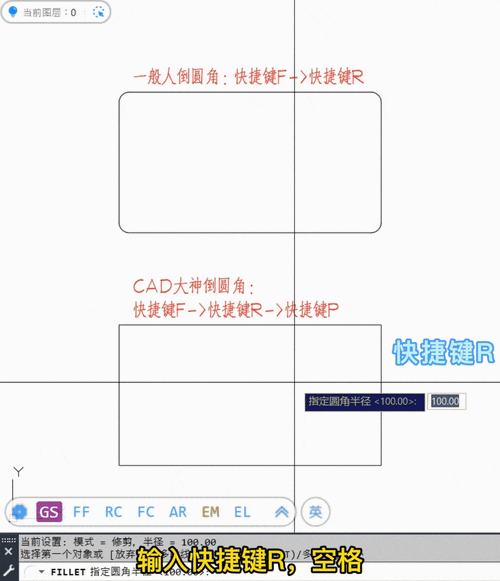
本文概述:在CAD软件中,快捷键命令能够大幅提高工作效率,而倒角操作是其中一个常见而重要的功能。倒角用于在两条直线交汇处创建一个斜边,以增加图形的美观性或配合实际工程需求。通过使用快捷键,可以快速且精确地执行倒角操作。
在使用CAD绘制平面图时,我们常需要对两条相交的直线进行处理,使其不仅具有视觉上的流畅性,也符合功能性需求。因此,了解如何使用快捷键命令进行倒角操作对于设计师来说非常重要。首先,确保你的CAD软件处于可以接收命令的状态。在CAD程序中输入命令行,通常位于界面底部,那里是你输入所有操作指令的地方。为了进行**倒角**操作,需使用相关的快捷键命令——“CHA”。此命令专门用于两条线段之间的倒角设定。在激活命令行后,输入“CHA”并按下Enter键。这时,命令行会提示你输入倒角的相关参数。通常情况下,你可以选择直接通过鼠标指定两个线段之间的角距离,或者通过数值输入以更精确的方式定义倒角的大小。例如,如果你希望倒角长度为5个单位,只需输入数字“5”即可。执行**CHA**命令时,CAD会要求你选择待加工的两条线段。此时,请使用鼠标点击并选择第一条线,然后是第二条线。完成选择后,CAD将依据你设定的参数自动生成两条线段之间的斜边。值得注意的是,若要设置多个倒角参数,比如不同的长度和角度,使用快捷键“D”命令可进入详细选项。不同的CAD版本和软件厂商可能会提供一些独有的功能,在部分软件中,用户还可以保存自定义的倒角设置,以便在未来项目中重复使用。通过以上步骤,你已经掌握了基本的**倒角操作**方法。为了更好地优化工作流程,建议养成习惯,通过快捷键及命令行执行常用操作。这不仅可以节省大量时间,还能减少由于重复操作带来的错误风险。在专业设计中,使用**快捷键**对整个设计过程起到至关重要的作用。例如,复杂的建筑规划中所涉及的细节,例如楼梯角度、梁柱节点等,都可能需要依赖倒角来实现理想的造型效果。如果完全依赖鼠标操作,不仅效率低下,也容易出现无法规避的误差。对于更高级的需求,比如多条线段同时倒角,某些CAD软件提供了一种批量处理功能。这样,你只需要一次性选择所有需要倒角的线段,便可一键完成全部加工,大大提高了效率。另外,CAD软件中的倒角功能还有另一个使用场景,就是对三维模型的边缘进行修饰。虽然基础操作原理与二维类似,但在三维建模环境中,你可以选择边界曲面进行倒角,这进一步增加了设计的灵活性。最后,总结一下使用CAD软件进行倒角操作的几个关键点:首先,熟练使用“CHA”命令是快速完成倒角的基础;其次,利用命令行中的参数选项,将帮助你精准控制倒角效果;最后,通过实践不断熟悉这些操作,会让你在今后的设计任务中更加得心应手。学习使用CAD不只是掌握软件本身,也是提升自己设计能力的重要途径。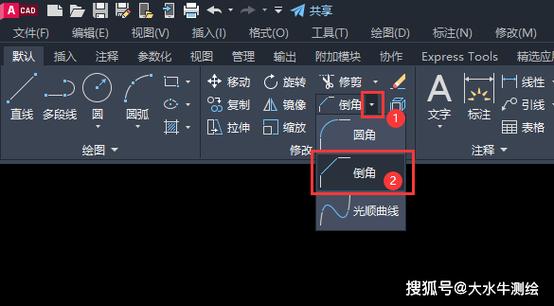
BIM技术是未来的趋势,学习、了解掌握更多BIM前言技术是大势所趋,欢迎更多BIMer加入BIM中文网大家庭(http://www.wanbim.com),一起共同探讨学习BIM技术,了解BIM应用!
相关培训